Sisällysluettelo
Päivitin äskettäin erään asiakkaan tietokoneen Office 2003:sta Office 2013:een, ja Word 2013:sta tulostettaessa on ilmennyt seuraava outo ongelma: Tulostuksen esikatselu näyttää hyvältä, mutta tulostimen tuloste on erilainen ja väärä. Itse asiassa tulostettu asiakirja on alkuperäistä pienempi ja kaikki marginaalit ovat väärin.
Ongelma ilmenee monissa asiakirjoissa, jotka on aiemmin tulostettu hienosti samalla tulostinohjaimella samalla koneella.
Tässä opetusohjelmassa on yksityiskohtaiset ohjeet väärän kokoisen tulosteen (Marginaalit) korjaamiseksi, kun tulostat Word 2013- tai Word 2016 -ohjelmasta.
Kuinka korjata: Sivun esikatselu ja todellinen tulostus eivät vastaa toisiaan (Word 2013 & Word 2016)?
Office- tai muiden ohjelmien tulostusongelmat johtuvat yleensä virheellisistä tulostinajureista tai viallisesta kolmannen osapuolen lisäosasta, joka vaikuttaa asiakirjan ulkoasuun. Kokeile siis seuraavia vaiheita, ennen kuin jatkat alla olevaan korjaukseen:
Vaihe 1. Poista kaikki kolmannen osapuolen Office-lisäosat käytöstä. ja yritä sitten tulostaa.
Vaihe 2. Poista asennus ... tulostin tietokoneelta ja sitten asenna uusin ajuriversio uudelleen tulostinmalliisi ja yritä sitten tulostaa uudelleen. Jos tulostinohjaimen uudelleenasennuksen jälkeen sama ongelma ilmenee, jatka seuraavaan vaiheeseen.
Vaihe 3 . Muokkaa mittakaavan sisältöasetuksia.
1. Avaa Word ja Tiedosto valikko, valitse Vaihtoehdot .
2. Klikkaa Edistynyt vasemmalla ja sitten oikeassa ruudussa, selaa alaspäin löytääksesi kohdan Tulosta jakso.
3. Poista rasti ... Sisällön skaalaus A4- tai 8,5 "x11" paperikokoa varten. vaihtoehto.

4. Klikkaa OK ja yritä tulostaa asiakirja. (Minun tapauksessani se oli ratkaisu "väärä tulostus" -ongelmaan). *.
Huomautus: Jos tulostustuloste on edelleen väärä, kun olet poistanut "Skaalaa sisältö..." -vaihtoehdon valinnan, kokeile seuraavaa:
a. Avaa Tulostimen ominaisuudet ja varmista, että Paperikoko on A4 .
b. Siirry osoitteeseen Tiedosto > Vaihtoehdot > Edistynyt > Yhteensopivuusvaihtoehdot ja aseta "Aseta tämä asiakirja kuin olisi luotu Microsoft Word 2010:ssä" tai "Microsoft Word 2007:ssä" jne. Laajenna lisäksi Asettelu-vaihtoehdot ja tyhjennä kaikki laatikot.
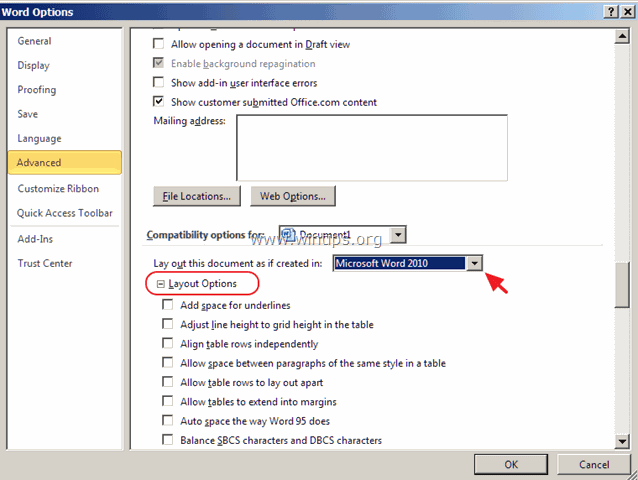
c. Muuta asiakirjan fontteja.
d. Mene osoitteeseen Tiedosto menu > Tallenna nimellä ja tallenna muodossa: " Word 97-2003 -dokumentti (*.doc) ", eikä .docx. Siirry sitten osoitteeseen Tiedosto > Vaihtoehdot > Edistynyt > Yhteensopivuusvaihtoehdot ja klo Asetteluvaihtoehdot merkitse "Käytä tulostimen mittareita asiakirjan asetteluun".
Kerro minulle, onko tämä opas auttanut sinua jättämällä kommentti kokemuksestasi. Tykkää ja jaa tätä opasta auttaaksesi muita.

Andy Davis
Järjestelmänvalvojan blogi Windowsista





